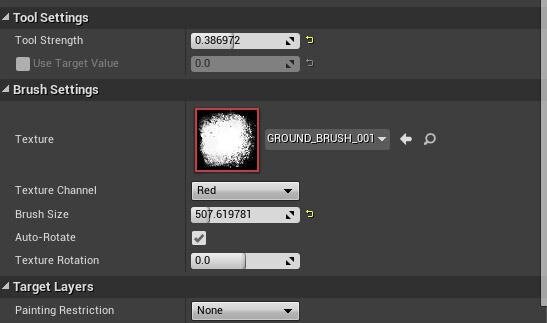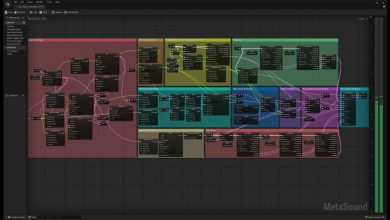Unreal Engine 4 Temel Başlangıç Eğitim Seti
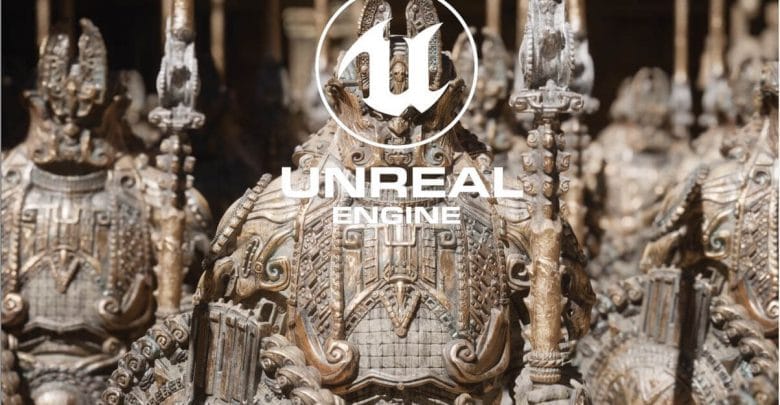
Bölüm 2: UE’de Malzemeleri Atama ve Manzaraları oluşturma
Unreal Engine’de oynanabilir bir seviye oluşturmak için Unreal Engine 4 temel başlangıç eğitim serimizin ikinci bölümünde, malzemeleri atama ve manzaraları oluşturmayı gösteriyoruz.

Bu bölümde ihtiyaç duyacağınız malzemeleri ve ilgili doku haritalarını buradan indirebilirsiniz. Bunlar, basit dağınık dokular kullanılarak yapıldı.
- Ayrıca 3D Malzeme ve Doku (Texture) Nedir? Ne işe yarar? ile ilgili oluşturduğumuz bölüme bakmayı unutmayın.
Varlıkları içe aktarma (importing assets)
Öncelikle dokularımızı yerine oturtmamız gerekiyor, bu yüzden projenizi açın ve peyzaj seviyenizin (landscape level) açık olduğundan emin olun. Şimdi içerik tarayıcınıza (content browser) gidin ve henüz yapmadıysanız, projeniz için bir klasör oluşturun ve ‘Malzemeler’ adı verilen yeni bir klasör eklemek için sağ tıklayın. Tüm dokularınızı tarayıcınıza yüklemek için içe aktar (import) düğmesini tıklayın.
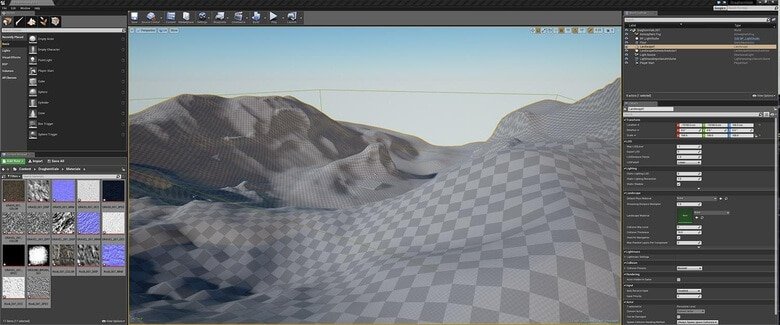
Yeni materyal
Yeni malzemeniz için bir yer seçin. Burada her şeyi bir arada tutmak için dokularla aynı klasörü seçtik. Sağ tıklayın ve Yeni Malzeme (New Material) öğesini seçin, ardından bunu Yatay olarak yeniden adlandırın ve düğüm düzenleyiciyi (node editor) açmak için çift tıklayın. Bu, kurulum işinin çoğunun gerçekleştiği yerdir ve harika bir iş akışıdır. Düğümlerde yeniyseniz sebat edin. Alıştığınızda güçlü bir araç haline gelirler.
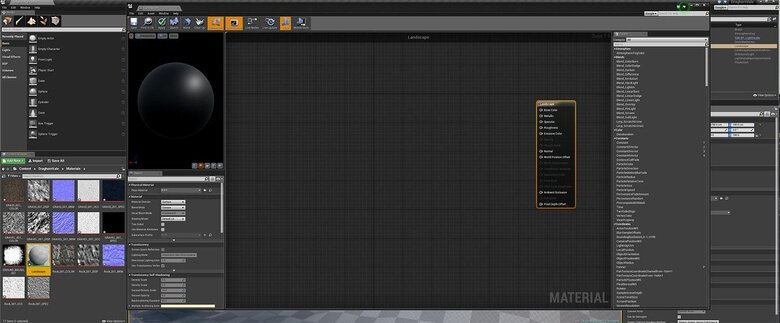
Düğümlerinizi ayarlayın
Rengi ve normal dokuları içerik tarayıcısından (content browser) düğüm penceresine sürükleyin ve bunları çiftler halinde yerleştirin. Onları gerçek dünya sırasına göre istifleme eğilimindeyiz, bu yüzden burada kaya, çakıl ve çimen olacak. İsterseniz daha fazlasını ekleyebilirsiniz, eğer topraklı yamalar veya çiçekler vb. İstiyorsanız bunu da yapabilirsiniz.
Şimdi. sağ tıklayın ve bir Yatay Karışım düğümü (Landscape Blend node) bulun ve ekleyin. Ayrıntılarda üç öğe eklemek ve bunları dokularınıza uyacak şekilde yeniden adlandırmak istiyorsunuz. Ardından, önem sırasını 0, 0.5 ve 1.0’dan ayarlamak için ön izleme ağırlıklarını ayarlayın. Üç Karışım türünün (Blend types) tümü, LB Yükseklik Karışımı (LB Height Blend) olmalıdır.
Ayrıca, esasen arazi için bir UV üreteci olan bir Peyzaj koordinatları (Landscape co-ordinates) düğümüne de ihtiyacınız olacak.

Bağlantı ve iyileştirmeler
Şimdi malzemeyi oluşturmak için düğümleri bağlamaya başlamamız gerekiyor, bu nedenle renk dokularını karışım düğümündeki (Blend Node) her malzemenin ilk girişine ve alfa çıkışlarını yükseklik girişine bağlayın.
Koordinat (co-ordinate) ve karışım düğümlerini (blend nodes) seçin ve kopyalamak için Ctrl + W tuşlarına basın, ardından ilgili normal haritaları karışım düğümüne, ardından karışım (blend) malzeme düğümünün normal girişine bağlayın.
İsterseniz aynı şeyi oklüzyon ve aynasal haritalar için de yapabilirsiniz. Düşük bir değere sahip bir sabit, speküler harita işleri çok parlak hale getirirse parlamayı azaltabilir.
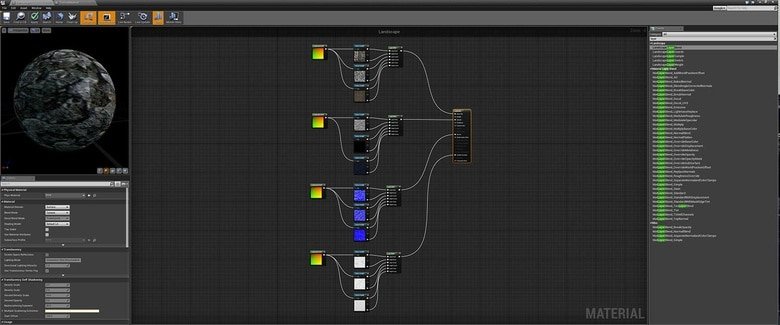
Önizleme tuhaf görünebilir ama bir dakika içinde mantıklı olacak.
Uygula ve hazırla
Düğüm penceresini (node window) kaydedin ve çıkın ve ana çalışma alanına geri döndüğünüzde, ana hattaki manzarayı seçin ve ayrıntılar (details) sekmesinde yeni oluşturulan malzemeyi malzeme yuvasına ekleyin. İçerik tarayıcısından (content browser) ayrıntılar sekmesine kolayca sürükleyip bırakabilirsiniz. Görüntü portundaki manzaranızı derlendikten sonra, üç alt malzemenin bir karışımı ile kaplandığını görmelisiniz. Bu normaldir ve daha sonra istediğimiz kısımları boyayacağız.
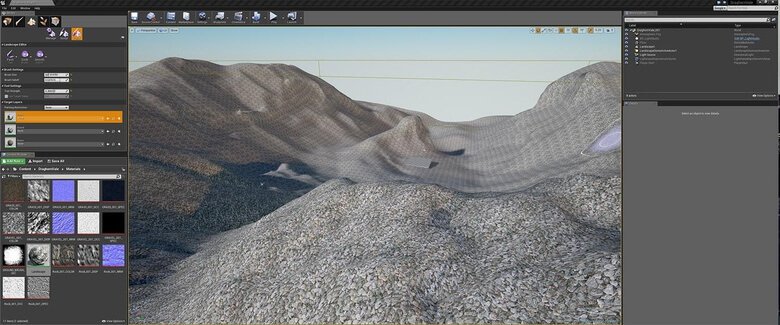
Fırça kurulumu
Manzara aracı (landscape tool) bölümüne gidin ve boyama aracını (paint tool) seçin. Şimdi Hedef Katmanlar (Target Layers) penceresinde üç alt malzemeyi görmelisiniz. Gerçekten önemli bir adım, her birinin yanındaki + işaretini tıklayıp Ağırlık Karışımı Katmanı (Weight Blend Layer) olarak ayarlayın. Bunu yapmazsanız, düzgün resim yapamazsınız. Şimdi devam edebilir, bir katman seçebilir ve boyamaya başlayabilirsiniz. Biraz daha çeşitlilik için ve döşemenin bir kısmını örtmeye yardımcı olmak için ikinci bir çim katmanı eklediğimizi görebilirsiniz.
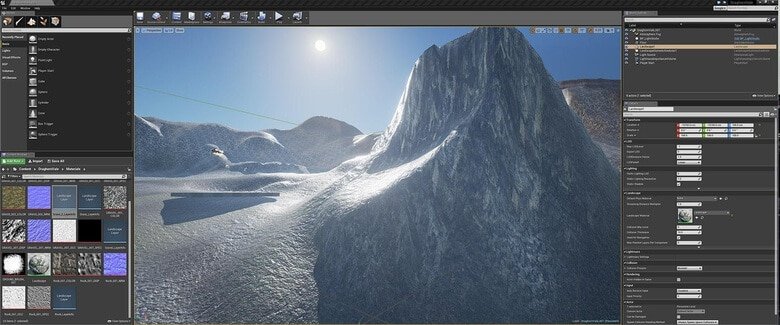
Boyama detayları
Bunu, patika yollar, yanık alanlar veya kaldırım gibi ayrıntılara boyadıkça daha hızlı oluşturabilirsiniz. İstediğiniz zaman malzemeye geri dönebilir ve boyamak için yeni katmanlar ekleyebilirsiniz. Düğümleri daha önce olduğu gibi bağladığınızdan emin olun ve boya paletinde daha önce yaptığınız gibi karışım modunu değiştirdiğinizden emin olun.
Resminizi şimdi sonlandırın, bir sonraki bölümde olduğu gibi, sahneyi yeşillikler ve ilginç kayalarla doldurarak başka bazı modeller eklemeye başlayacağız.
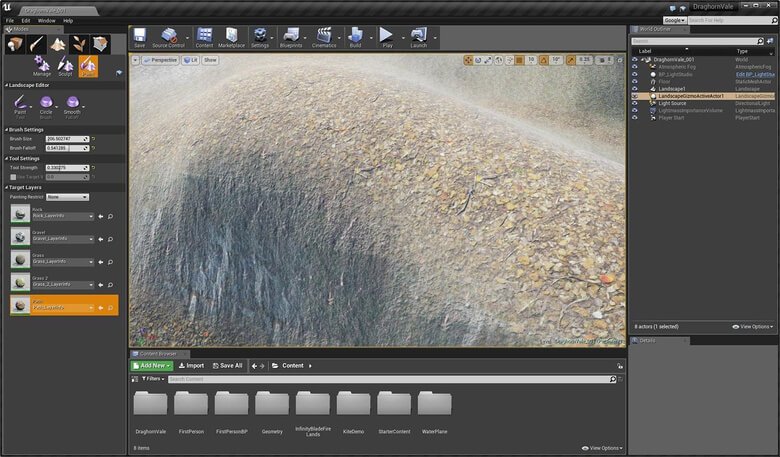
Düğüm kurulumlarınızı gerektiğinde yeniden uygulayabilirsiniz.
En iyi ipucu: Alfa (Alpha) ile boyama
Daha iyi sonuçlar için boyama fırçanıza bir alfa yükleyin. Düzgün bir düşüş, bu tür işler için yanlış görünüyor, bu nedenle alfa içindeki küçük bir karıştırıcı harikalar yaratabilir.